Win10系统连接共享文件提示错误代码0x80070035的解决方法
编辑:chenbx123 来源:U大侠 时间:2017-11-27
Win10系统电脑无法访问局域网共享网络并且提示错误代码0x80070035是怎么回事?Win10系统连接局域网共享文件时提示0x80070035错误代码怎么办?下面给大家介绍具体解决方法。
操作步骤:
1、在任务栏右下角网络图标单击左键,打开“网络设置”;
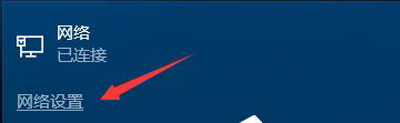
2、在网络设置左侧点击【以太网】,在右侧点击【家庭组】按钮;
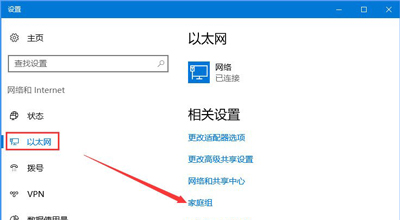
3、点击【启用家庭组】,若无法启用则点击【启动家庭组疑难解答】按钮进行修复,修复后再启用;
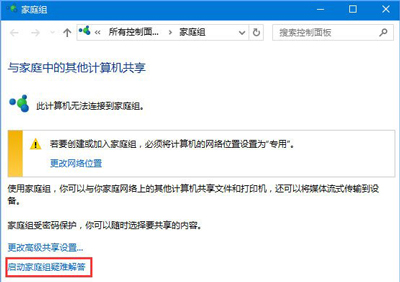
4、如下图,我们通过家庭组-查找并解决查看家庭组中的计算机或共享文件的问题即可解决问题!
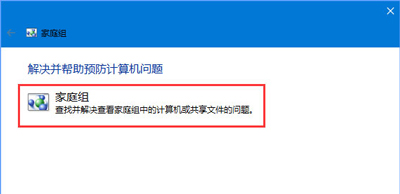
Win10系统常见问题解答:
Win10系统安装系统更新提示错误代码0x80240008的解决方法
Win10系统更新失败提示错误代码0x80240034的解决方法
更多精彩内容,请关注U大侠官网或者关注U大侠官方微信公众号(搜索“U大侠”,或者扫描下方二维码即可)。

U大侠微信公众号
有问题的小伙伴们也可以加入U大侠官方Q群(129073998),U大侠以及众多电脑大神将为大家一一解答。
分享:






